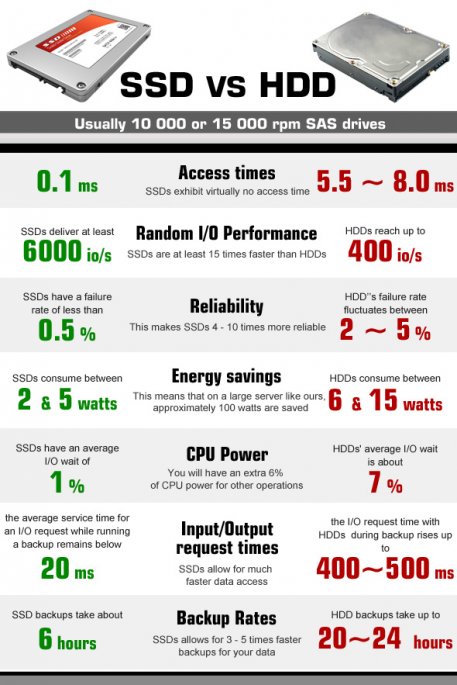Еженедельная рубрика ПРОТИВОСТОЯНИЕ продолждается и к нам подоспела новая тема для рассуждений, однако вспомним прошлую на пару секунд.
Первым противостоянием выступили устройства "Виртуальной реальности" Oculus Rift CV1 (потребительская) vs HTC Vive, по итогам битвы победу взял HTC Vive со счётом 4-2, а по результатам пользователей, победа досталась Oculus Rift, хоть и не далеко ушел от своего соперника по голосам.
Теперь можно и за новое взяться, и так отобрали одну из горячо обсуждаемых тем, с ней сталкивается практически каждый, кто решает заменить свой жёсткий диск или собрать компьютер из купленных комплектующих - встречаем новую битву SSD vs HDD.
Раунд первый - Работа жёсткого диска
HDD - это классический жесткий диск и его явно использовал/использует каждый пользователь персонального компьютера, но мало кто интересуется, как работает это устройство.
Всё очень просто, по форме HDD прямоугольный, а внутри него магнитные пластины и считывающие головки. Именно на магнитных пластинах хранится вся информация, а головки считывают эту информацию.
Как часто вы сталкивались с тем, что вы хотите посмотреть фильм в .mkv размером в 3-7 Гб или больше, а при открытии этого кинца компьютер всё-таки задумывается на пару секунд. У меня такое часто бывало. Так вот, за скорость открытия отвечает шпиндель HDD, обычно скорость составляет 5400 или 7200 оборотов в минуту - запомнили этот факт.
У SSD всё гораздо проще - это некая флешка (по устройству микросхема), однако скорость чтения в 3-4 раза выше, чем у HDD. Сравните скорость загрузки операционной системы c HDD и SSD, разница есть, мой компьютер грузится за 8 секунд ровно. SSD грузит ОС быстрее за счёт считывания данных с конкретного блока матрицы, а HDD загружает систему только после того, как найдет секторы на магнитной пластине. Говоря проще у SSD есть некая автозагрузка. В этом раунде победу берёт SSD.
Раунд второй - Различные факторы
Стоит отметить, что при использовании определённого типа жёсткого диска в ноутбуках, замечается разница в весе. Если у ноутбука стоит SSD, то вы получите около 100 гр, а HDD объёмом 2.5-дюйма (ноутбучный вариант) добавит вам грамм 500-800.
При падении ноутбука, SSD в большинстве случаев (точней информация на ней) останется читабельной и воспроизводимой, а вот HDD явно придётся заменить, да еще и восстанавливать данные не лёгкий процесс.
Мы не могли промолчать про шум жёсткого диска и он определённо чувствуется. Если у вас стоит HDD, который поддерживает скорость считывания 10000 оборотов, то ночью он явно будет мешать спать вашему соседу по койке, в то время как SSD работает бесшумно. Победу в этом раунде одерживает SSD.
Раунд третий - Восстановление данных

Выше мы писали, что информация на SSD уцелеет, а HDD придётся восстанавливать, однако если вы повредили SSD, данные восстановить намного сложней (а иногда не возможно), чем с HDD.
Допустим, если будет какой-то скачёк напряжения в квартире/доме, то есть большая вероятность спалить SSD и тогда ваша хранимая информация не будет подлежать восстановлению. Чем уникален HDD в этом споре, тем, что при напряжении сгорит только определённая плата, а вся информация хранится на магнитных пластинах. Отнесите свой HDD в "Ремонт компьютеров" и вам восстановят данные, но уже на новый HDD.
Дикий минус SSD заключается в том, что большинства моделей жёсткого диска не научились еще восстанавливать ранее удалённых пользователей (имеется ввиду при помощи специального софта), но производители трудятся над этим. Тем самым, восстановить данные из "Корзины" редко, когда удаётся. Победу накидываем HDD.
Раунд четвертый - Недостатки

Каждая вещь имеет свои плюсы и минусы, как вы могли убедится выше, однако это не все минусы/плюсы HDD или SSD. Есть куда более ужасные вещи.
1) Если вы хотите SSD, то будьте готовы раскошелится. Покупка SSD-накопителя (это было давненько) на 120 Гб Sandisk Ultra II (SATA) стоила мне 4000 рублей и это было не самое дорогое место приобретения (многие магазины через чур завышают). HDD Hitachi обошёлся мне в 4500 рублей на 1 ТБ.
2) SSD нельзя использовать, как полноценное комплектующее устройство. Я имею ввиду использовать для нужд пользователя (игры, фильмы, музыка и т.п.). Если вы всё-же хотите сверх быстрый ПК/ноутбук, мы писали первым пунктом, что это стоит недёшево. Самые распространённые SSD - это 60 Гб и 120 Гб. Для работы ОСи и установки программного обеспечения, этого должно хватить.
3) Один из важных аспектов, это установленный срок использования SSD. Увы, но жёсткий диск не способен переваривать данные более, чем 10000 раз. Конечно, очень редко бывает, когда пользователь приходит в магазин и говорит "я много раз устанавливал Windows и вот он сломался". 10000 раз - это цифра условная и на самом деле, неизвестно какая установка может обернутся несчастьем. Знакомый говорит (из "Ремонт компьютеров"), что SSD приносят либо из-за механических повреждений, либо из-за перегрева.
4) Чтобы отключить файл подкачки Windows необходимо иметь оперативную память не меньше, чем 8 Гб. Иначе вы быстрее замучаете свой жёсткий диск SSD.
Тут сложно определится, но победу накидываем HDD.

Выводы: увы но в этот раз всего четыре раунда, ведь мы сравнили практически все критерии. Выяснить, что лучше невозможно. Если есть пару купюр номиналом тысячу рублей, то можно и SSD приобрести, в любом случае это устройство не будет лишним и это самое главное.
SSD - это надёжный вариант, если использовать его в качестве системного диска для операционной системы. HDD - это практичный вариант и если у вас не так много денег, то он вам подойдет. При первой возможности приобретайте SSD.
В равном поединке, боевая ничья со счётом 2-2.